将 Zapier 与 Routine 集成后,您就可以将 Routine 链接到 5000 多种不同的应用程序和服务,如 Gmail、Pipedrive、Slack、Notion、Twitter、Mailchimp 等。
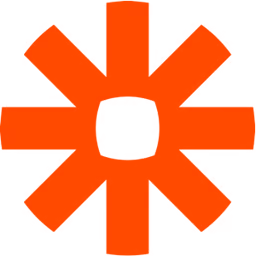
Zapier
说明
使用方法
创建 Zapier 账户
如果尚未注册,请访问http://zapier.com注册。
使用目录中的 Zap
通过以下说明,您可以使用包含数十种预定义 Zapier 自动操作的目录来使用现成的 Zap:
选取一个 Zap
登录 Zap 使用的服务
打开 Zap
就这样,自动化系统就可以投入使用了。
创建自己的 Zap
在 Zaps 部分,你可以找到已设置的所有 Zaps(Zapier 工作流)。
Zaps 由两类组件组成:一个是 触发器 和一系列 行动.
⚠️ 目前,Routine 不提供触发器,只提供单一操作:创建任务。
在本示例中,我们将使用Gmail的启动机制作为在例程中创建任务的触发器。
使用
创建 Zap按钮创建新的 Zap首先,在触发器部分搜索并选择Gmail
然后选择 "新建已加星电子邮件"作为触发事件
此时,你需要登录Gmail,Zapier 才能检测到你何时启动了一封电子邮件。
最后,转到 Gmail,启动一封电子邮件来验证 Zapier。回到 Zapier,点击 "测试触发器"按钮。Zapier 应该会检测到你选中的电子邮件,并验证你的 zap 的触发步骤。
现在,我们可以进入自动运行的操作部分。
在这种情况下,搜索并选择 "例程 "作为操作屏幕
选择创建任务作为操作事件
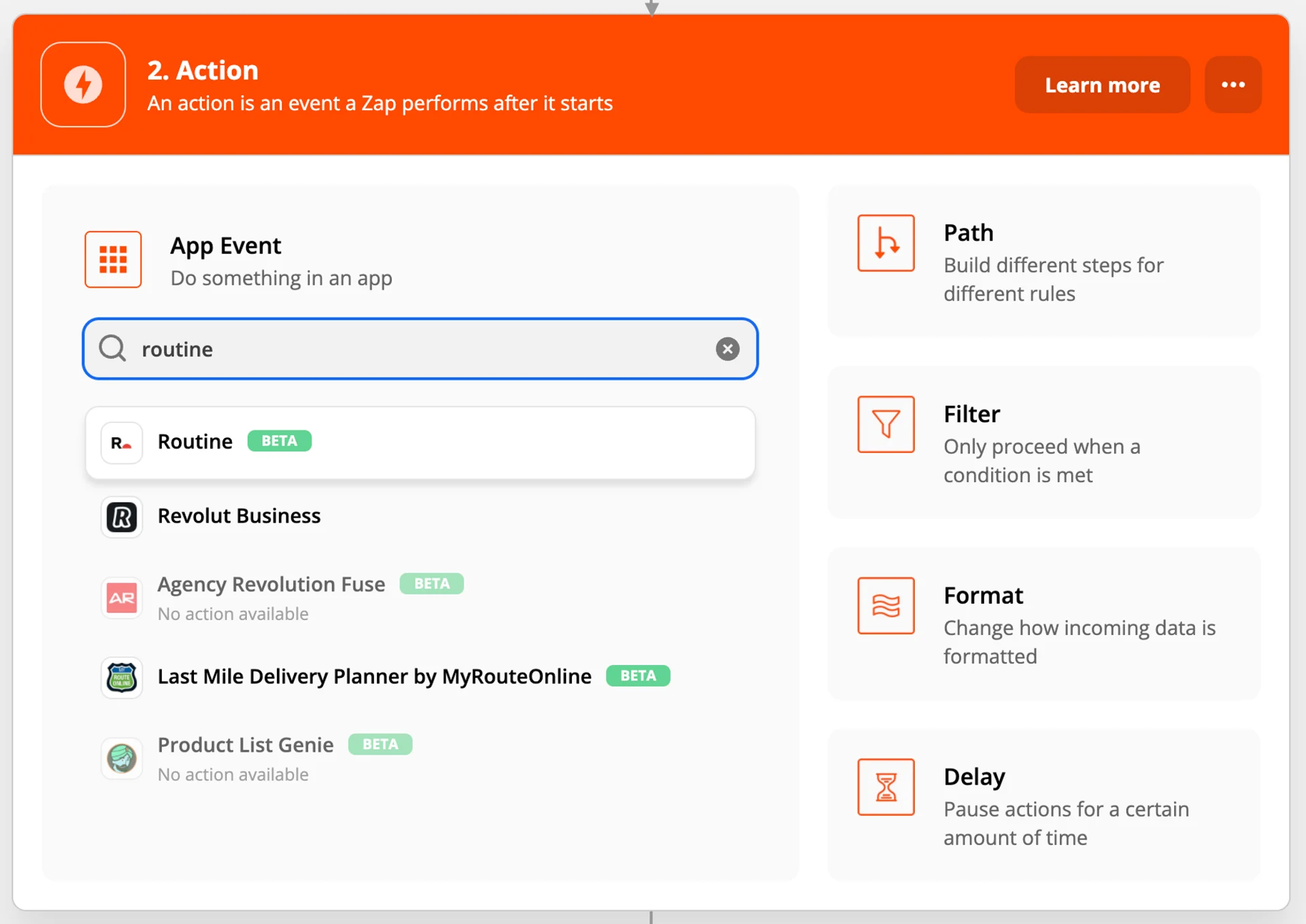
然后,您需要登录例程
当点击
登录例行程序此时会弹出一个新窗口(见下图):
返回例程应用程序,您应该会看到这样一个叠加图
点击
允许授予 Zapier 与例程交互的权限
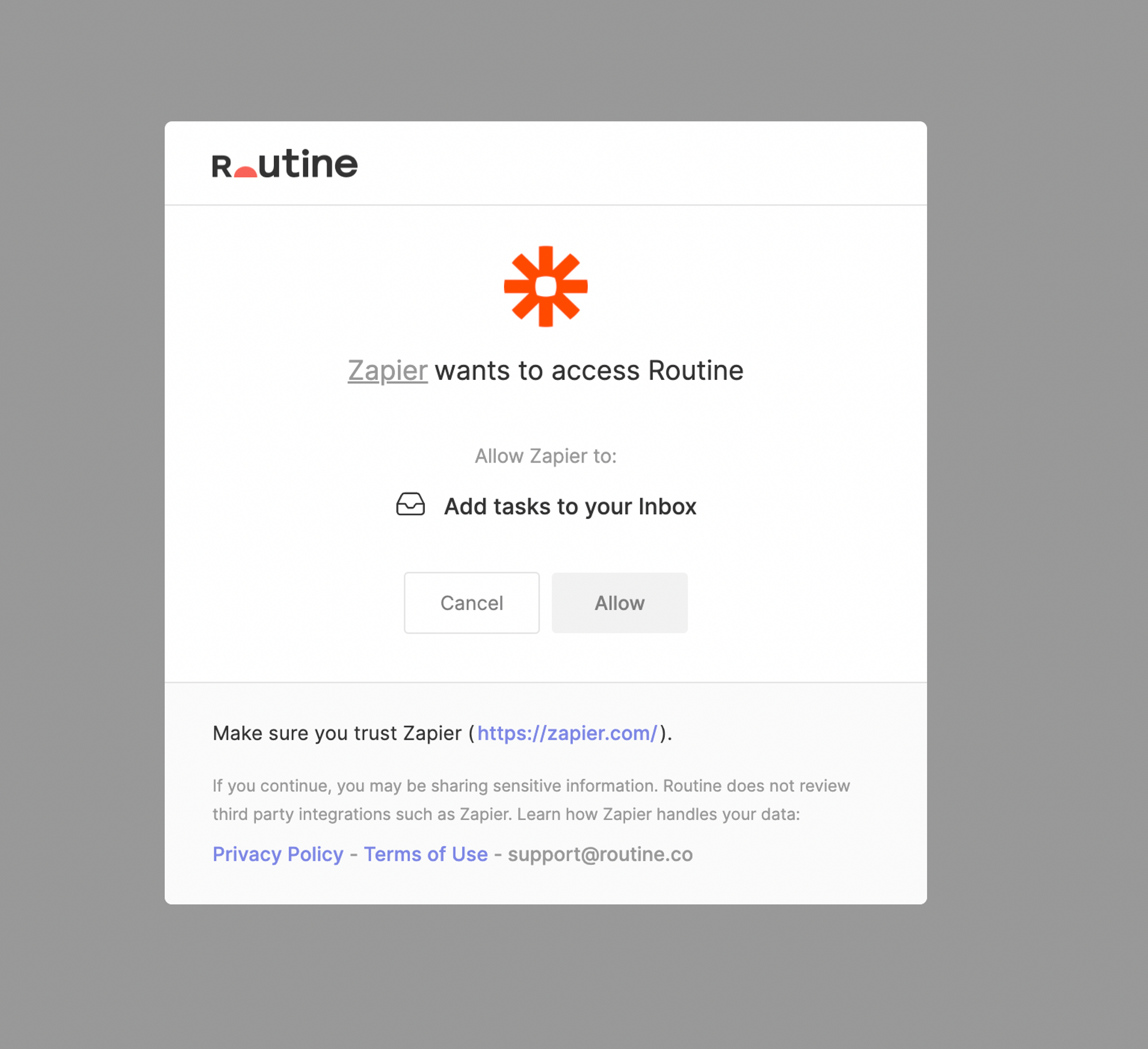
现在您已将 Zapier 与 Routine 相连,请选择您的 Routine 账户并继续流程
接下来,让我们定义要在 Routine 中创建的任务的属性:
任务名称:要创建的任务名称
原始 URL:此属性为可选属性,但非常有用,可以轻松返回到转换为例程任务的原始项目,例如电子邮件
在启动电子邮件时,我们将使用主题作为任务名称,使用电子邮件的唯一 URL 作为源 URL。
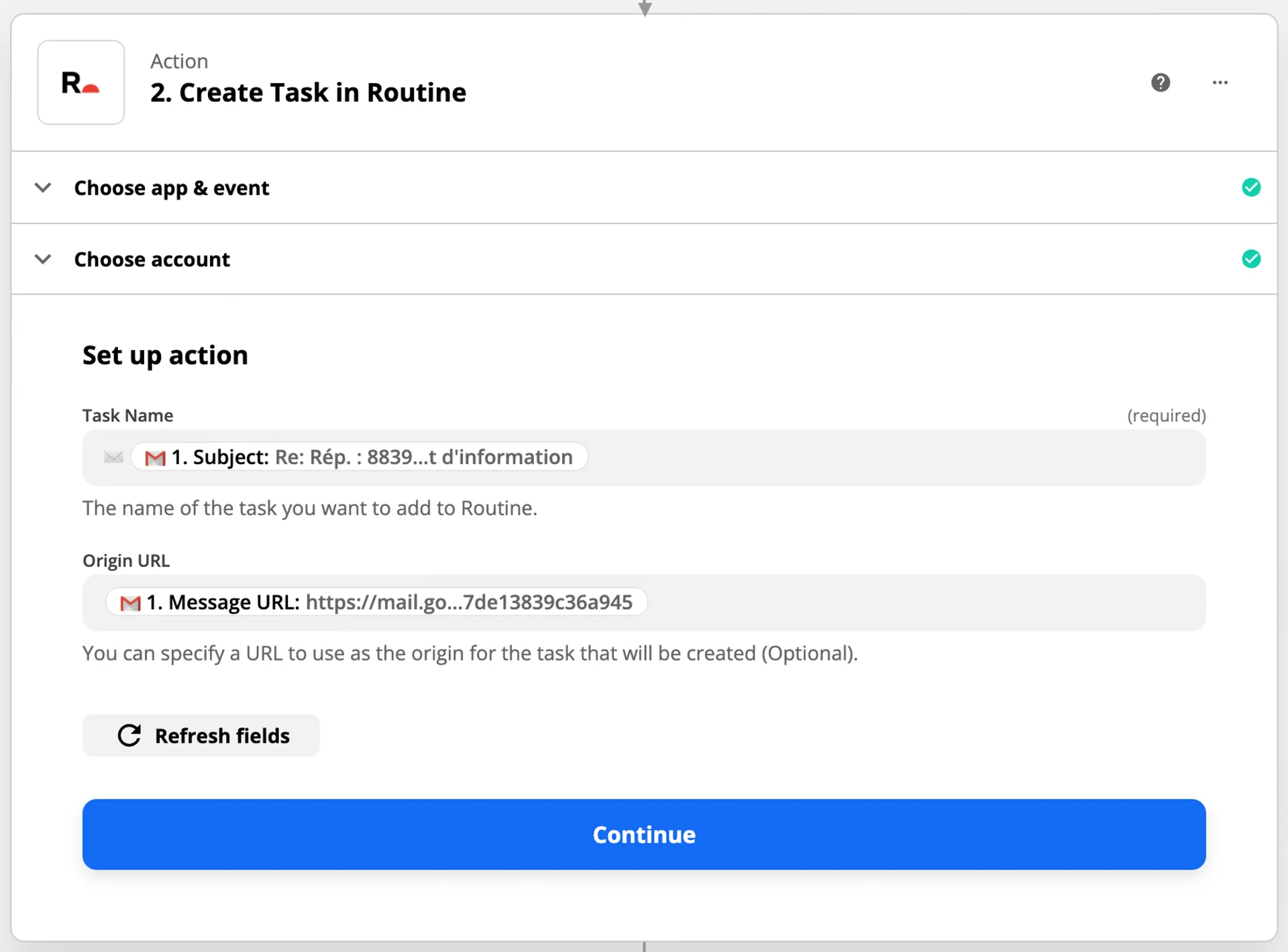
最后,您可以测试您的 Zap
转到例行程序应用程序,您会看到收件箱中出现测试电子邮件
最后,打开 Zap,使其处于活动状态,并将所有加星邮件转为例行任务。
